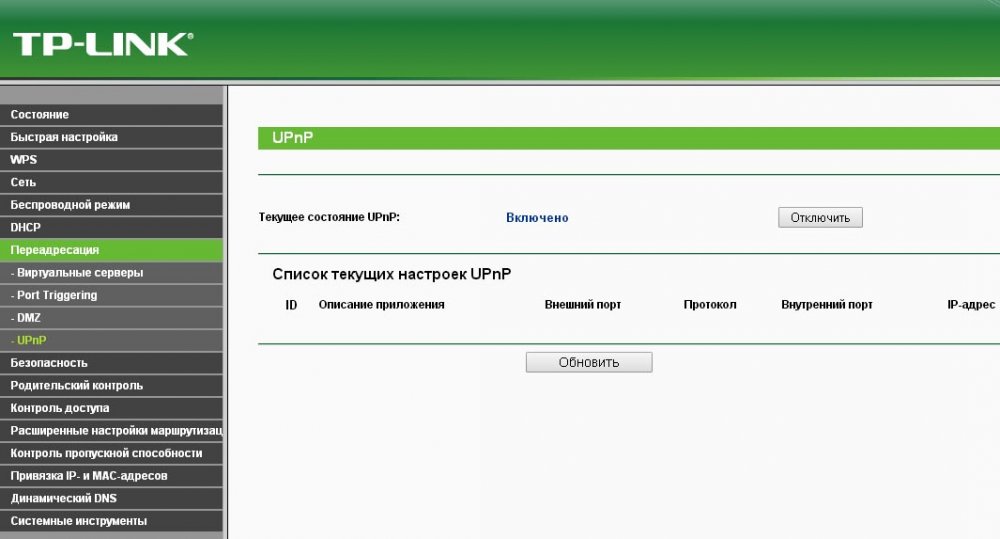Иногда ваша PlayStation 4 может сталкиваться с некоторыми проблемами при подключении к сети интернет. Например, когда вы играете в многопользовательскую игру, вы часто можете отключаться от игровой сессии, или же страдать от высокого пинга. Если вы проверили ваше сетевое соединение, и у вас оказалось все в порядке, возможно, у вас есть проблемы с настройкой NAT на ps4. Фактически, изменение типа NAT может быть эффективным способом для избавления выше перечисленных проблем.
В этой статье я расскажу вам, какие существуют типы NAT, как посмотреть тип nat на ps4 и как поменять nat на ps4 для лучшего сетевого подключения.
Что такое NAT на PS4
Если коротко, NAT — это технология преобразования сетевых адресов. Она переводит IP-адреса всех ваших устройств в вашем доме в общедоступные (все делается очень быстро в вашем маршрутизаторе). NAT является необходимой вещью, поскольку он может сэкономить много адресов, количество которых не бесконечное.
В основном существует три типа NAT:
- Тип 1 (Открытый): Это полностью открытый тип. Вы напрямую подключаетесь к интернету. Ваша PS4 имеет наименьшую вероятность сбоя, что отлично подходит для игр. Вы можете подключаться ко всем пользователям с разными типами NAT. Недостатком является то, что ваше соединение может быть небезопасным.
- Тип 2 (Умеренный): Ваша PS4 подключается к интернету при помощи маршрутизатора. По сравнению с открытым типом, у вас будет более высокая задержка и более медленное соединение. Но вы все равно можете почти без проблем играть игры, которые требуют интернет соединение.
- Тип 3 (Строгий): Это самый строгий тип. Ваша PS4 подключается к интернету при помощи маршрутизатора. Вероятность отключения максимальная. Вы можете подключаться только к пользователям с открытым NAT. Некоторые ваши онлайн-функции PS4 могут не работать.
Если вы используете 3й тип NAT, рекомендуется изменить его, чтобы увеличить скорость сети PS4. Поэтому, если у вас паршивая связь при игре в онлайн игры на PS4, рекомендуется проверить, какой тип nat использует ваша консоль.
Как проверить тип NAT на PS4
На самом деле очень легко проверить ваш тип NAT на PlayStation 4. Для этого следуйте следующим шагам:
- Откройте «Настройки» > «Сеть» > «Просмотр состояния подключения»
- Внизу вы можете увидеть ваш тип NAT
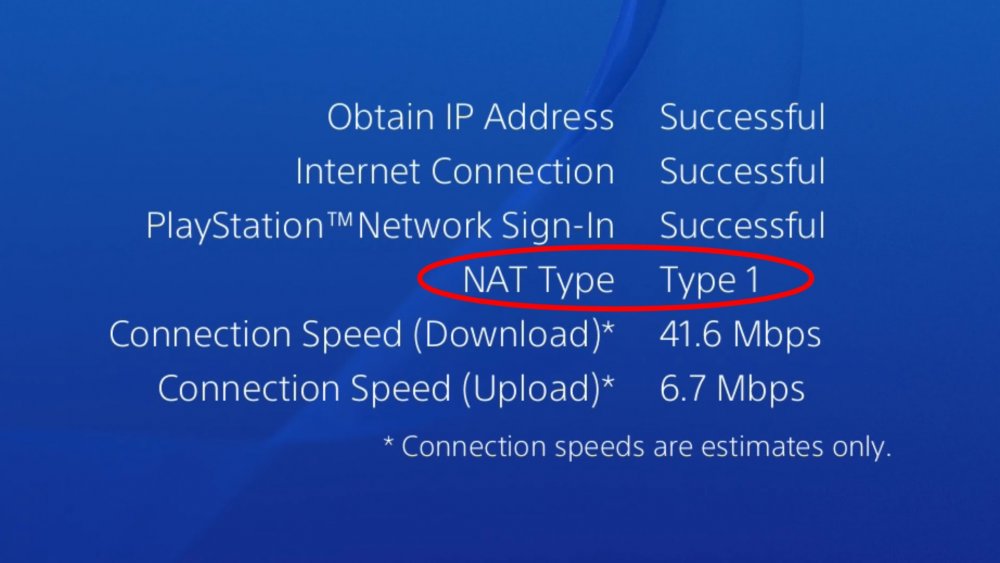
Как изменить тип NAT на PS4
Вы не можете изменять тип NAT непосредственно на вашей консоли. Для этого вам потребуется изменить некоторые параметры вашего маршрутизатора. Эти настройки могут отличаться в зависимости от модели используемого маршрутизатора, но в большинстве случаев все действия похожи. Поэтому перед началом работы вам необходимо подготовить компьютер и руководство к вашему маршрутизатору.
Ниже приведена подробная инструкция по изменению типа NAT:
- Получите доступ к панели администратора вашего маршрутизатора через веб-браузер. Для этого введите указный в инструкции вашего маршрутизатора адрес в строку браузера. На большинстве маршрутизаторов это 192.168.1.1. Если этот адрес не подходит, вы можете посмотреть на этикетке вашего маршрутизатора или в руководстве пользователя.
- После открытия этой страницы вам нужно будет ввести имя пользователя и пароль для авторизации. Опять же, вы можете найти их на этикетке вашего маршрутизатора или в руководстве.
-
В настройках маршрутизатора включите UPnP. Расположение UPnP зависит от того, какой маршрутизатор вы используете. В моем TP LINK данная функция расположена во вкладке «Переадресация».
- Существует два способа изменить свой тип NAT. Один из них заключается в том, чтобы поместить ваш IP адрес в DMZ, что может быть опасным методом. Другой — перенаправить некоторые порты. Рассмотрим каждый метод отдельно.
Изменить NAT при помощи DMZ
DMZ — это подсеть, которая находится между небезопасным интернетом и вашей надежной домашней сетью. Устройства в этой зоне имеют лучшую связь с сетями за пределами, но они становятся уязвимы для атак из интернета. Вы должны подумать дважды, прежде чем переходить к приведенным ниже шагам.
- Найдите настройку DMZ на вашем маршрутизаторе. В моем случае она находится во вкладке «Переадресация».
- Включите DMZ и введите IP-адрес вашей PS4. Затем сохраните изменения.
- Проверьте, изменился ли ваш тип NAT на вашей PS4
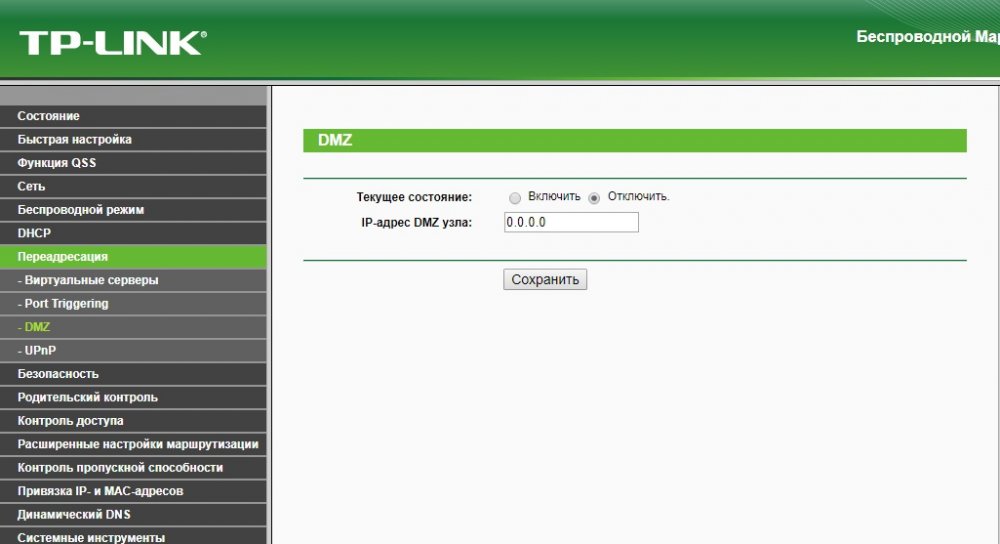
Изменить NAT при помощи переадресации портов на PS4:
- Перейдите в раздел настроек маршрутизатора, где вы можете перенаправлять порты. Обычно это называется «Переадресация портов» или «Виртуальные серверы».
- Добавьте следующие пользовательские порты и сохраните свои изменения:
- TCP: 80, 443, 3478, 3479, 3480
- UDP: 3478, 3479
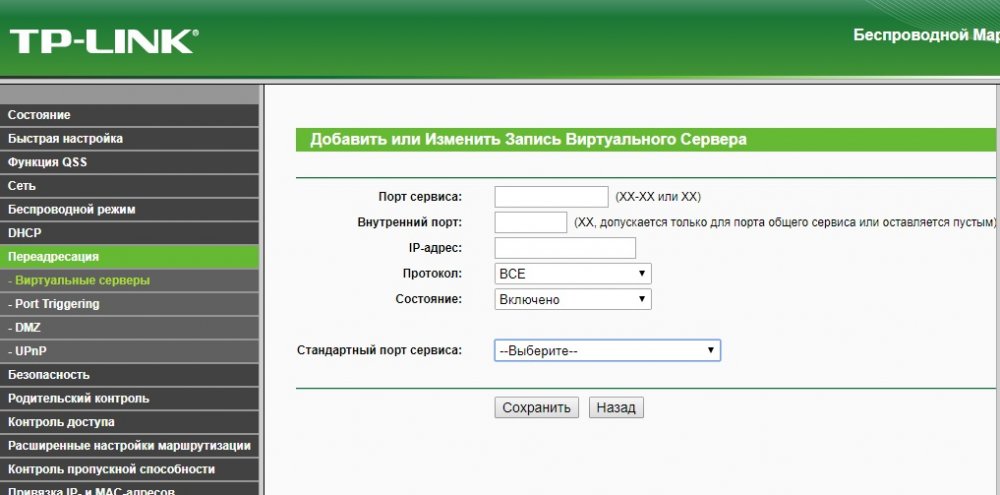
Обратите внимание, что вы должны указать имя и назначить свой IP-адрес PS4 для каждого из этих портов.
После перенаправления портов и перезагрузки консоли проверьте тип NAT на вашей PS4. Вы должны обнаружить, что теперь вы используете соединение NAT 2го типа. Также могут быть дополнительные порты, которые необходимо перенаправить для определенных игр. Для этого вы должны обратиться к онлайн-поддержки рассматриваемой игры.
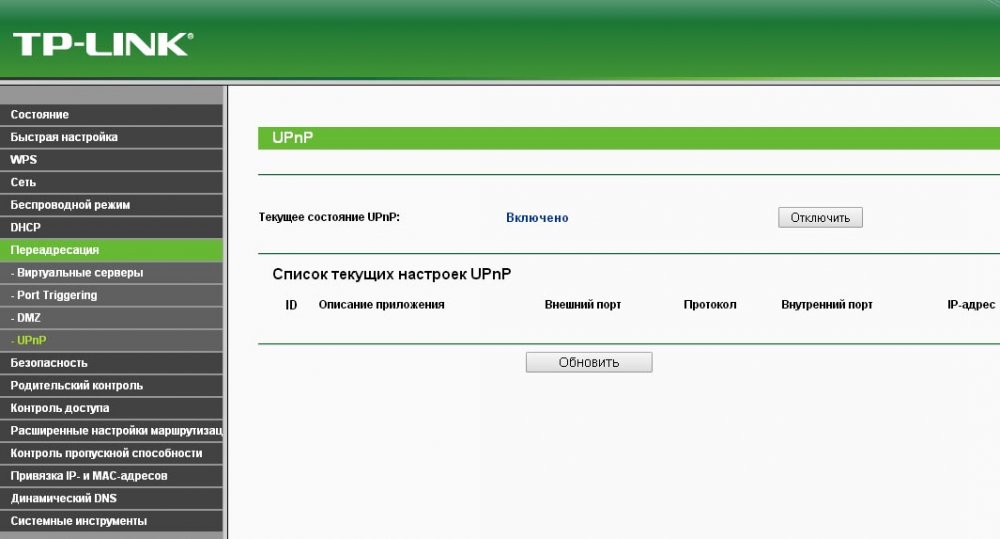
Попробуйте наш инструмент устранения неполадок
Выберите операционную систему
Выберите язык програмирования (опционально)
‘>
Когда вы играете в игры для PS4, у вас могут возникнуть проблемы с общением в сети с другими людьми в групповом чате. И вы найдете Ошибка типа NAT для PS4 когда вы проверяете подключение к Интернету. Не волнуйся! Есть Исправлены ошибки типа PS4 NAT. .
В этой статье представлены 4 метода решить проблему сбоя типа NAT PS4 . Попробуйте следующие методы. Нет необходимости пробовать их все; просто работайте, пока ваша проблема не будет решена.
Запись : перед началом работы убедитесь, что ваша сеть работает правильно, включая маршрутизатор, модем и все кабели. Вы можете попробовать свою сеть на другом устройстве, чтобы узнать, работает она или нет.
Метод 1: вручную настроить параметры сети PS4
Метод 2: включите UPnP для вашего маршрутизатора
Метод 3: сделайте PS4 сервером DMZ
Метод 4: переадресация порта для вашей сети PS4
NAT означает Трансляция сетевых адресов , что представляет собой способность преобразовать общедоступный IP-адрес в частный IP-адрес , и наоборот. В играх для PS4 он говорит о простоте или сложности подключения к другим системам PS4, особенно когда вы используете функции связи, такие как групповой чат.
В вашей PS4 есть 3 типа NAT:
Тип 1 (открытый) : Система напрямую подключена к Интернету (без маршрутизатора или брандмауэра), и у вас не должно возникнуть проблем с подключением к другим системам PS4.
Тип 2 (умеренный) : Система подключена через маршрутизатор правильно, и обычно у вас не будет проблем.
Тип 3 (Строгий) : Система подключена через маршрутизатор без открытых портов или настройки DMZ, и у вас могут возникнуть проблемы, связанные с подключением или голосовым чатом.
Тип NAT не удался нормально из-за сетевые проблемы , такой как неверные настройки сети или проблемы с сетевым брандмауэром . Изменение типа NAT может быть эффективным методом улучшения состояния вашей сети PS4. В настоящее время вы не можете управлять статусом типа NAT непосредственно в настройках PS4, и вам необходимо изменить тип NAT в настройках маршрутизатора.
Метод 1: вручную настроить параметры сети PS4
Ошибка типа PS4 NAT может быть вызвана неправильной настройкой сети на вашей PS4, поэтому вы можете проверить, изменился ли ваш IP-адрес PS4 или нет. Кроме того, вы можете вручную настроить параметры сети на своей PS4, чтобы сделать их правильными.
Как проверить свой IP-адрес PS4?
Если вы не знаете свой IP-адрес PS4 и хотите проверить свой IP-адрес PS4, выполните следующие действия:
1) Перейти на PS4 Настройки > Сеть .
2) Выберите Просмотр статуса подключения .
3) Вы увидите информацию о сети, к которой подключается ваша PS4, включая айпи адрес .
Как вручную настроить параметры сети PS4?
1) На ПК / ноутбуке с Windows, который подключается к той же сети, что и ваш PS4, нажмите кнопку Windows logo key + R одновременно на клавиатуре.
2) Тип cmd в поле ‘Выполнить’ и нажмите Войти .
3) Скопируйте и вставьте следующее команда в командной строке и нажмите Войти .
ipconfig / все
4) Запишите айпи адрес , то шлюз по умолчанию , то подсеть маска и DNS сервер .
5) Перейти на PS4 Настройки > Сеть > Настройка подключения к Интернету .
6) Выберите Использовать Wi-Fi если вы подключаетесь к Wi-Fi, или выберите Используйте кабель LAN если вы подключаетесь к Ethernet.
7) Выберите На заказ , тогда введите информацию о сети вы только что записали.

9) Подождите, пока он обновится. Когда ты видишь Настройки Интернета обновлены , Выбрать Проверить подключение к Интернету .
10) Вы увидите свое интернет-соединение PS4 и узнаете Тип NAT .
Метод 2: включите UPnP для вашего маршрутизатора
Если ручная настройка параметров сети вам не подходит, вы можете попробовать включить UPnP для вашего роутера . UPnP означает Универсальный Plug and Play , что позволяет устройствам в сети обнаруживать друг друга.
Включение UPnP в вашем маршрутизаторе может помочь улучшить соединение, когда вы играете в игры и болтаете с другими людьми. Следуй этим шагам:
Запись : Здесь мы берем маршрутизатор TP-link в качестве примера, но исправления применимы ко всем маршрутизаторам.
1) Пойдите и посмотрите айпи адрес , Имя пользователя и пароль на беспроводном маршрутизаторе (вы увидите это на палочке вашего маршрутизатора или найдете информацию в руководстве).
2) Откройте свой браузер на ПК или мобильном телефоне, затем введите айпи адрес в вашем браузере и нажмите Войти .
3) Введите свой Имя пользователя и пароль , тогда авторизоваться .
4) Перейти к Продвинутый > Пересылка , и вы увидите UPnP . (Или вы можете найти раздел UPnP на другой вкладке в зависимости от разных маршрутизаторов.)
5) Включите UPnP .
6) Нажмите Применить / Сохранить чтобы сохранить ваши настройки.
7) перезагружать свой роутер и дождитесь его подключения.

Метод 3: сделайте PS4 сервером DMZ
DMZ означает Демилитаризованная зона , которая представляет собой физическую или логическую подсеть, содержащую внешние службы организации для ненадежной сети.
Это может помочь вам исправить конфигурацию сети на вашем маршрутизаторе и улучшить производительность сети, если настройки правильно проверены. (Некоторые люди могут беспокоиться о том, что этот метод может вызвать проблемы с безопасностью, но это нормально, поскольку вы используете сеть дома, а не в общественных местах.)
1) Пойдите и посмотрите айпи адрес , Имя пользователя и пароль на беспроводном маршрутизаторе.
2) Откройте свой браузер на ПК или мобильном телефоне, затем введите айпи адрес в вашем браузере и нажмите Войти .
3) Введите свой Имя пользователя и пароль , тогда авторизоваться .
4) Перейти к Продвинутый > Пересылка , и вы увидите DMZ слева. (Или вы можете найти раздел DMZ на другой вкладке в зависимости от разных маршрутизаторов.)
5) Нажмите включить к включить DMZ .
6) Измените айпи адрес чтобы соответствовать IP-адресу вашей PS4. (Если вы не знаете свой IP-адрес PS4, нажмите Вот чтобы знать, как проверить.)
7) Если вы используете роутеры с NAT фильтрация вариант, например маршрутизатор NETGEAR, вы также можете нажать, чтобы открытая фильтрация NAT . (Вы можете перейти к следующему шагу, если у вас нет этой опции.)

9) Перезагрузите роутеры и дождитесь, пока он подключится.
10) Перейти на PS4 Настройки > Сеть > Проверить подключение к Интернету и проверьте, есть ли у вас Тип NAT включен (вы увидите Тип 1 или Тип 2, если он работает).
Это может направить весь сетевой трафик на вашу PS4 и снизить сетевые ограничения при использовании PS4.
Метод 4: переадресация порта для вашей сети PS4
Переадресация портов, также называемая отображение портов , перенаправляет запрос на связь с одного адреса и номера порта на другой, пока пакеты проходят через сетевой шлюз, например маршрутизатор. Вы можете улучшить производительность соединения, перенаправив порты.
Запись : Перед тем, как попробовать этот метод, убедитесь, что у вашего интернет-провайдера (ISP) нет Carrier-Grade-NAT. Если ваш интернет-провайдер использует NAT операторского класса, вы можете не выполнить настройку и выбрать тип NAT 3.
1) Пойдите и посмотрите айпи адрес , Имя пользователя и пароль на беспроводном маршрутизаторе.
2) Откройте свой браузер на ПК или мобильном телефоне, затем введите айпи адрес в вашем браузере и нажмите Войти .
3) Введите свой Имя пользователя и пароль , тогда авторизоваться .
4) Перейдите в секция передних портов (или же переадресация портов , Виртуальный сервер , Приложения по разным роутерам).
5) Добавьте настраиваемые порты переадресации . Вы можете попробовать следующие порты, рекомендованные Sony:
80 (TCP), 443 (TCP), 3478 (TCP и UDP), 3479 (TCP и UDP), 3480 (TCP)
Запись : вы должны дать имя и назначить свой IP-адрес PS4 каждому из этих портов. (Если вы не знаете, как проверить свой IP-адрес PS4, нажмите Вот .)
6) Применить / Сохранить ваши изменения.
7) Перейти на PS4 Настройки > Сеть > Проверить подключение к Интернету и проверьте свой Тип NAT .
Это 4 простых метода решения проблемы с типом NAT PS4. Не стесняйтесь комментировать ниже, чтобы поделиться своими идеями. Если у вас возникнут дополнительные вопросы, дайте нам знать, и мы посмотрим, чем мы можем помочь.
Download Article
Download Article
Your Playstation 4’s NAT type determines the number of features that you can access and use when playing your favorite games on arguably the most popular current-gen console today. A type 3, or Strict NAT, will still allow you to play offline, but you’re then going to have to miss out on all the online multi-player fun (at least for games like Destiny as well as the COD and Battlefield series). Ideally, you would want a type 2, or Moderate NAT, to be able to use in-game voice chat as well as to access the PSN Store. To set your PS4’s NAT to type 2, you’ll have to make sure that your router is properly configured first.
-
1
Check your connections. Make sure that your modem is powered on and connected to your router (which should also be powered on). Check if your computers as well as the PS4 is able to get online.
-
2
Plug-in a computer to your router. If a computer isn’t plugged in to your router yet, then make sure that you have one connected via an ethernet (RJ-45) cable. This is going to be the computer that we’ll use for configuring the router.
Advertisement
-
3
Access your modem/router’s setup page. Once your computer (laptop/desktop) is connected, open up your browser and type in http://192.168.1.1 on its address field. Press ↵ Enter and it should now ask your for a username and password. The default for most routers is admin for both the username and password.
- You can technically use any device that supports modern browsers like Firefox, Chrome, or even Internet Explorer/Edge (the latest versions) for this step.
- The default username and password for some routers can be found on the routers themselves. This information is usually found together with the router’s serial number.
- 192.168.1.1 is the default IP address of most routers. There are routers though that have completely different default IP addresses. Before accessing the router’s setup page, make sure to refer to your router’s documentation.
-
4
Turn on UPnP. For this step, you’ll need to refer to your router manufacturer’s manual to look for your router’s network settings (or something similar) option. You’ll then need to make sure that UPnP (universal plug and play) is enabled from there.
-
5
Access the Port Forwarding page. After enabling your router’s UPnP option, go ahead and look for a tab/option called port forwarding (usually found under the Network Settings or Applications and Gaming tab on your router’s setup page).[1]
-
6
Forward TCP and UDP ports. Once in this port forwarding tab, you’ll then need to indicate the TCP and UDP ports that have to be forwarded/opened. For the PS4, the TCP and UDP port ranges you’ll want to be opened are 80, 443, 465, 983, 3478-3480, 3658, 5223, 6000-7000, 9293, 10070-10080.[2]
-
7
Save the changes. Once you’ve forwarded the necessary ports, don’t forget to save the changes and close out your browser.
Advertisement

-
1
Restart the PS4. To refresh the network settings on your PS4, turn it off and then back on. This will force the PS4 to reconnect to the router’s reconfigured network.
-
2
Access its Network Settings. After restarting the PS4, go to its dashboard and go to Settings. Scroll down and look for the Network Settings option. You should now see your PS4 IP address settings as well as its NAT Type set to 2 or Moderate.
-
3
Test out your connection. Now go ahead and test your connection by accessing the PSN Store or by playing a multiplayer game online while using Voice Chat.
Advertisement
Add New Question
-
Question
What if I’m connected to my smartphone’s hotspot for WiFi?
If connected to your smartphone hotspot, the NAT type will always be 3.
Ask a Question
200 characters left
Include your email address to get a message when this question is answered.
Submit
Advertisement
-
You can use the same procedure for the Playstation 3, Vita, and TV (which is essentially just a Vita minus the touchscreen and controllers).
Thanks for submitting a tip for review!
Advertisement
References
About This Article
Thanks to all authors for creating a page that has been read 88,934 times.
Did this article help you?
На чтение 10 мин. Просмотров 188 Опубликовано 20.04.2021
Игроки, использующие платформу PS4 для увлекательных игр, часто сообщают, что получают сообщение об ошибке «PS4 NAT Type Failed». Эта проблема обычно возникает, когда вы не можете слышать собеседника в чате и обнаруживаете, что на вашей консоли не сохранены правильные настройки Интернета. 
Это очень общая проблема. Мы постараемся найти обходные пути для решения этой проблемы, и это сработает только «в том случае, если» проблема будет на нашей стороне. Мы изменим настройки в PS4 и вашем роутере. Если это не сработает, вы ничего не можете сделать, кроме как связаться с вашим интернет-провайдером и рассказать им свой сценарий.
Прежде чем мы продолжим, убедитесь, что ваша сеть работает нормально, т.е. у вас есть доступ к Интернету. Вы можете использовать другое устройство, чтобы убедиться в этом.
Содержание
- Какие бывают типы NAT?
- Решение 1. Настройка PS4 вручную сетевые настройки
- Решение 4. Перенаправление портов для вашей сети
- Решение 5. Использование кабеля Ethernet
- Решение 6. Запросите у интернет-провайдера
- Решение 7. Отключение IPV6
- Решение 8. Смена DNS-сервера
Какие бывают типы NAT?
NAT (сокращенная форма для Network Address Translation), представляет собой возможность преобразовать общедоступный IP-адрес в частный IP-адрес. Используя этот механизм, интернет-провайдер сопоставляет один общедоступный IP-адрес нескольким сотням клиентов одновременно. Когда пакеты уходят, им назначается общедоступный IP-адрес, но отдельный номер порта. При поступлении пакета общедоступный IP-адрес заменяется частным IP-адресом, присутствующим в сети, и номера портов соответственно меняются. Таблица адресов NAT присутствует на устройстве NAT для выполнения преобразования. Та же процедура происходит с маршрутизаторами в вашем доме. Существует три типа NAT:
- Открытый (Тип 1): Здесь система напрямую подключена к Интернету (нет маршрутизаторы или межсетевые экраны между ними). Используя это, у вас, вероятно, не должно возникнуть проблем с подключением к другим системам PS4.
- Умеренный (тип 2): система подключена к маршрутизатору и в большинстве случаев , у вас не должно возникнуть никаких проблем.
- Strict (Type 3): Система подключена через маршрутизатор без установленной настройки DMZ или открытых портов . «Могут возникнуть» проблемы с подключением или голосовым чатом.
Ошибка «PS4 NAT Type Failed» обычно возникает из-за неправильных сетевых настроек или сетевого брандмауэра, вызывающего проблему. . Изменение типа NAT – одно из эффективных решений для решения этой проблемы. Мы попробуем это сделать, используя настройки маршрутизатора.
Следуйте решениям сверху и соответственно двигайтесь вниз.
Решение 1. Настройка PS4 вручную сетевые настройки
Иногда ошибка NAT PS4 может быть вызвана неправильными сетевыми настройками, сохраненными на вашей консоли. Вам следует проверить IP-адрес вашей PS4 и посмотреть, правильно ли он назначен или правильно ли изменен. Чтобы проверить IP-адрес, выполните следующие действия:
- Перейдите на главный экран PS4 и откройте Настройки .. В разделе “Настройки” нажмите подкатегорию

- Теперь нажмите на опцию« Просмотр состояния подключения ».

- Здесь будет указан IP-адрес, назначенный консоли PS4.

Если на вашей консоли нет правильные настройки уже установлены, мы можем попробовать установить их вручную. Вот поворот; вам нужен компьютер, который находится в той же сети , что и ваша PS4. Мы будем использовать этот компьютер, чтобы проверить детали подключения к Интернету, а затем ввести те же данные на вашу PS4.
- На компьютере (который подключен к той же сети, что и PS4), нажмите Windows + R, введите « cmd » и нажмите Enter. В командной строке выполните следующую команду:
ipconfig/all

Вы получите всю информацию обо всех сетевых интерфейсах на вашем компьютере. Выберите правильный (тот, который подключен к той же сети, что и PS4) и просмотрите все подробности здесь. Мы введем их позже.
- Теперь запустите консоль и перейдите в Настройки> Сеть> Настроить подключение к Интернету

- Вам будет предоставлен выбор чтобы выбрать среду подключения, через которую вы хотите подключить PS4 к Интернету. Выберите подходящий и продолжайте.

- В следующем меню выберите « Custom ». Поскольку мы собираемся добавлять информацию вручную, мы будем использовать custom.

- Поскольку мы не используем прокси-сервер, мы не будем выбирать его из следующего параметра.

- После ввода необходимых данных проверьте соединение. Как видите, ваш тип NAT – 2. Убедитесь, что проблема решена, и вы можете получить доступ ко всем модулям и работать с ними должным образом.
Устройства с поддержкой NAT имеют решение использовать UPnP на маршрутизаторе для автоматической настройки таблицы NAT и автоматического выполнения всех необходимых действий. Это набор сетевых протоколов, который позволяет сетевым устройствам беспрепятственно обнаруживать присутствие друг друга в Интернете, а также устанавливать функциональные сетевые службы для служб передачи данных.. Мы должны включить эту опцию на вашем маршрутизаторе и посмотреть, поможет ли это.
Примечание: Обратите внимание, что вам потребуются учетные данные вашего сетевого маршрутизатора. в твоем доме. Обычно они напечатаны на задней стороне маршрутизатора или находятся на коробке. Если они не были изменены, имя пользователя по умолчанию – «admin», а пароль по умолчанию – «admin».
- Войдите в свой маршрутизатор . Чтобы войти в систему, вы должны ввести IP-адрес, связанный с маршрутизатором, который также указан на обратной стороне или в его поле. IP-адрес должен выглядеть примерно так: 192.168.1.1 или 192.168.8.1 и т. Д. Введите необходимые данные и получите доступ.

- Теперь перейдите в меню UPnP и включите сервис. Каждый маршрутизатор имеет свой собственный макет настроек, поэтому вам нужно просмотреть их или обратиться к руководству, чтобы узнать, где он находится.

- Теперь сохраните изменения и выключите и снова включите оба устройства. После их включения проверьте подключение к Интернету на PS4 и убедитесь, что выбран правильный тип NAT.
Поскольку проблема в первую очередь Что касается подключения и обнаружения нескольких устройств в Интернете, мы попытались использовать UPnP. Если это не сработает, мы можем попробовать настроить DMZ. DMZ – это логическая или физическая подсеть, которая предоставляет доступ к внешним сетевым службам ненадежной сети. Эта ненадежная сеть и есть Интернет. Мы будем использовать ваш PS4 в качестве хоста DMZ .
Это в первую очередь поможет исправить конфигурацию сети на вашем маршрутизаторе и поможет установить хорошие соединения между консолями. “Это не такая уж большая угроза безопасности”. Просто продолжайте и посмотрите, работает ли этот метод.
- Перейдите к настройкам сети на PS4 и запишите IP-адрес.
- Войдите в свой роутер . Чтобы войти в систему, вы должны ввести IP-адрес, связанный с маршрутизатором, который также указан на обратной стороне или в его поле. IP-адрес должен выглядеть примерно так: 192.168.1.1 или 192.168.8.1 и т. Д. Введите необходимые данные и получите доступ.
- Теперь откройте меню DMZ на вашем роутере. Это меню может присутствовать либо в подкатегории NAT, либо в пересылке. Как упоминалось ранее, конфигурация маршрутизатора отличается от маршрутизатора.
- Введите здесь IP-адрес PS4 и примените изменения.

Совет : если вы используя маршрутизаторы с опцией NAT Filtering и т. д., вы также можете включить Open NAT Filtering .
- Сохраните все изменения и выйдите. Теперь выключите и включите все модули (PS4 и ваш роутер). После запуска консоли проверьте состояние подключения к Интернету. Надеюсь, это решит проблему.
Решение 4. Перенаправление портов для вашей сети
Перенаправление портов – это акт перенаправления запроса на связь с одной комбинации адреса и номера порта на другую, в то время как пакеты проходят через сетевой шлюз, такой как маршрутизатор. Этот метод широко используется для того, чтобы сделать сервисы на хосте, который находится в защищенной сети, доступными для хостов, находящихся на другой стороне шлюза.
Sony уже перечислила несколько портов для пересылки. . Мы можем попробовать сделать это и посмотреть, решит ли это проблему.
- Войдите в свой маршрутизатор . Чтобы войти в систему, вы должны ввести IP-адрес, связанный с маршрутизатором, который также указан на обратной стороне или в его поле. IP-адрес должен выглядеть примерно так: 192.168.1.1 или 192.168.8.1 и т. Д. Введите необходимые данные и получите доступ.
- Теперь перейдите в Port Forwarding Прежде чем мы приступим к добавлению портов в таблицу переадресации, рекомендуется убедиться, что вашему PS4 присвоено имя, а IP-адрес должен быть назначен к каждому из этих портов.
- Теперь добавьте следующие порты в таблицу переадресации портов на вашем маршрутизаторе:
80 (TCP), 443 ( TCP), 3478 (TCP и UDP), 3479 (TCP и UDP), 3480 (TCP)

- После внесения необходимых изменений сохраните свой прогресс и выполните цикл включения питания . Теперь проверьте подключение к Интернету на PS4 и посмотрите, устранена ли проблема.
Решение 5. Использование кабеля Ethernet
Попытка подключиться через Кабель Ethernet – всегда более безопасный способ подключения консоли к маршрутизатору, поскольку он сводит на нет любые потери сигнала и обеспечивает соединение с маршрутизатором без потерь. Хотя беспроводная связь избавляет от лишних проводов, входящих и исходящих от PS4, иногда могут возникать проблемы из-за мер безопасности, принятых маршрутизаторами. Поэтому на этом этапе мы попробуем альтернативный способ подключения. Для этого:
- Отключите вашу PS4 от беспроводной сети.
- Подключите PS4 к маршрутизатору, используя кабель Ethernet.
- Подключив кабель Ethernet, подключите консоль к беспроводной сети маршрутизатор.
- Проверьте, может ли PS4 подключиться таким образом, и вы можете отключить кабель Ethernet после завершения подключения.
- Убедитесь, что Тип PS4 NAT по-прежнему не работает.
Решение 6. Запросите у интернет-провайдера
Возможно, ваш интернет-провайдер недавно претерпел некоторые изменения на своей стороне, которые также повлияли на вашу сеть и ее возможность распространения с серверами PS4. Поэтому рекомендуется связаться с ними, чтобы узнать о любых недавних изменениях в их серверах брандмауэра или их типах NAT, которые также были внесены в ваш маршрутизатор/соединение. В основном, проблема этого типа вызвана изменением брандмауэра с их стороны, и ее можно решить, попросив их вернуть все к исходному состоянию или разрешить PS4 подключиться с их стороны.
Решение 7. Отключение IPV6
В некоторых случаях проблема может быть вызвана тем, что ваш маршрутизатор использует тип подключения IPV6 для подключения PS4 к своим серверам, и это обычно можно исправить, изменив это из настроек маршрутизатора, но вам понадобится компьютер, чтобы правильно распространить эти изменения. Для этого:
- Запустите браузер и введите свой IP-адрес в адресную строку.
- Чтобы найти наш IP-адрес, нажмите «Windows» + »« R » для запуска запроса на запуск. Введите «CMD» и нажмите «Shift» + «Ctrl» + «Enter». , чтобы предоставить права администратора. Также введите «ipconfig/all» в cmd и нажмите «Enter». IP-адрес, который вы должны ввести, должен быть указан перед вариант «Шлюз по умолчанию» и должен выглядеть примерно так:
- После ввода IP-адреса нажмите «Enter» , чтобы открыть страницу входа в маршрутизатор.
- Введите свое имя пользователя и пароль в соответствующие категории на странице входа в систему маршрутизатора, оба из которых должны быть написаны на задней панели маршрутизатора. В противном случае значения по умолчанию должны быть «Admin» и «admin» как для пароля, так и для имени пользователя.
- После входа в маршрутизатор найдите параметр IPV6 и убедитесь, что отключите его и используйте вместо него IPV4.
- Убедитесь, что переход с IPV6 на IPV4 решает проблему для вашей PS4.
Решение 8. Смена DNS-сервера
В некоторых случаях проблема может возникнуть из-за неправильного обнаружения DNS-сервера PS4. Поэтому на этом этапе мы переключим наш DNS-сервер на Google DNS по умолчанию и проверим, устраняет ли это проблему сбоя типа NAT на PS4. Для этого:
- На PS4 перейдите в главное меню и откройте «Настройки».
- Нажмите «Сеть» , а затем выберите «Настроить подключение к Интернету».
- Выберите тип подключения, которое вы используете.
- Выберите « Выборочная установка », а затем нажмите на «Автоматически» параметр для настроек IP-адреса.
- От «Настройки DNS», выберите вариант «Вручную».
- В основном DNS введите «8.8.8.8» и во вторичном адресе
- Если есть другие варианты, просто выберите «Автоматически».
- После такой настройки соединения обязательно проверьте его, а затем проверьте, сохраняется ли проблема.
Примечание. Также , попробуйте отключить функцию Xfi Advanced Security и проверьте, устраняет ли это эту проблему с ошибкой типа PS4 NAT.
Хуже проблем с подключением ничего не бывает, верно? Все мы ощутили пригорание в пятой точке, играя в Overwatch или ведя рейд в Destiny, когда внезапно персонажи начинают замирать и сбиваться, пинг взлетает, и ваши шансы на победу тают. Так что сегодня мы расскажем вам, как с этим справиться.
Изменение типа NAT PS4 может быть легким, простым и удивительно эффективным способом борьбы с этими провалами соединения. NAT означает «перевод сетевых адресов», и, если не углубляться в технические термины, по сути это способ для PS4 соединяться с хост-серверами без постоянной переадресации хостов.
Если даже это для вас слишком запутанно, не теряйтесь, потому что мы собираемся объяснить метод изменения типа NAT шаг за шагом, и это вполне может исправить ваше нестабильное соединение. Это неплохое решение, если у вас возникли проблемы с подключением к PSN (например, зависшая страница магазина), с отключением во время онлайн-игр или просто во время просмотра, или у вас высокий пинг и куча лагов.
Сначала проверьте существующий тип NAT. Вы можете сделать это, перейдя на страницу настроек PS4, затем выбрав Сеть, а затем Просмотреть состояние подключения. Ваш тип NAT будет указан внизу страницы и должен быть одним из 3 типов. Если вы не видите одного из них в списке, вам, к сожалению, может потребоваться обратиться за помощью к специалисту. Однако в 99,99% случаев вы увидите один из них:
- Открытый — ваш NAT полностью открыт. Это означает, что вы, вероятно, не будете испытывать проблем с соединением, но ваша сеть наиболее уязвима. Если ваше соединение в порядке, возможно, стоит изменить его на один из других типов.
- Умеренный — настройка по умолчанию. Какой-то трафик приоритетен, какой-то не проходит. Это соединение используется в большинстве PS4 и маршрутизаторов.
- Строгий — если у вас возникли проблемы, это одна из вероятных причин. Как и следовало ожидать, «Строгий» — это жесткая настройка, которая, вероятно, будет мешать большинству домашних подключений к Интернету на PS4.
Теперь перейдем к технической части. Вам потребуется доступ к странице администратора маршрутизатора. Они отличаются зависимости от модели и поставщика. Адрес обычно находится на задней панели маршрутизатора, и обычно это что-то вроде «192.168.0.1». Но лучше взгляните на устройство или руководство к нему, тобы наверняка.
После входа в меню администратора маршрутизатора найдите параметр «Universal Plug’n’Play» (или UPnP). Опять же, его место положение может отличаться. Включите его (если он еще не включен). Есть два способа дальнейшей настройки, но мы посмотрим на самый безопасный – нам же не нужно, чтобы что-нибудь случилось с вашей PS4.
Далее вам нужно совершить «переадресацию портов». Она заключается в создании исключений в домашней сети брандмауэра для игровых консолей и других устройств, имеющих доступ к интернету. Мы не можем дать однозначную инструкцию, ведь все маршрутизаторы разные, но эта ссылка должна помочь вам.
Как только вы нашли нужную инструкцию, Sony посоветовала, какие конкретные порты, по ее мнению, следует открыть, чтобы оптимизировать соединение. Список следующий:
- TCP: 80, 443, 3478, 3479, 3480
- UDP: 3478, 3479
После завершения этого процесса перезагрузите PS4. Обычная перезагрузка должна пройти как надо, но если вы не заметили никаких изменений после простого перезапуска, выполните принудительную перезагрузку (нажмите и удерживайте кнопку питания в течение нескольких секунд). Проверьте настройки интернета, и вы увидите, что тип NAT переключился со строгого на умеренный. Это должно позволить вам спокойно играть онлайн. Не забудьте про PS Plus!
Слишком запутанно? Дайте нам знать, и если мы пропустили что-нибудь, и что у вас получилось!